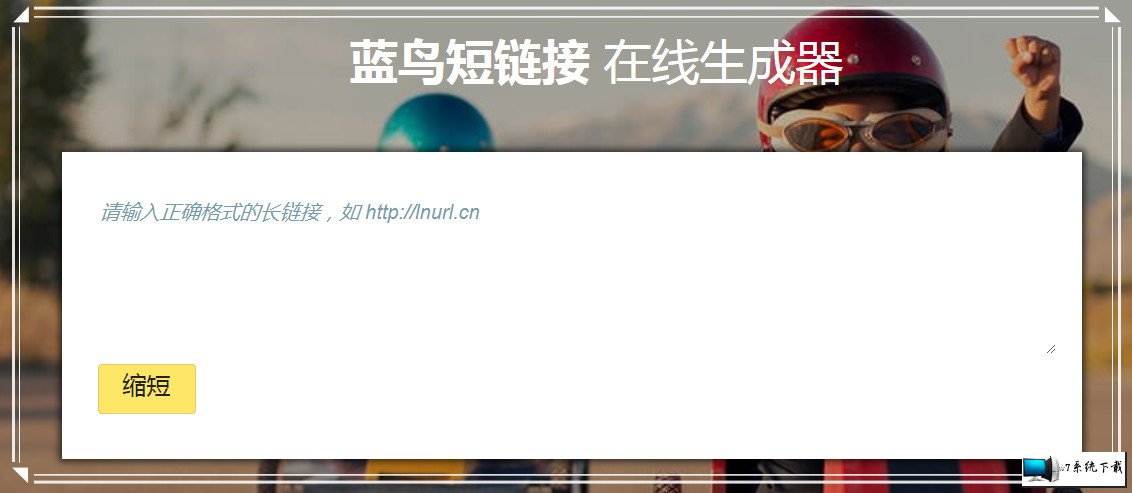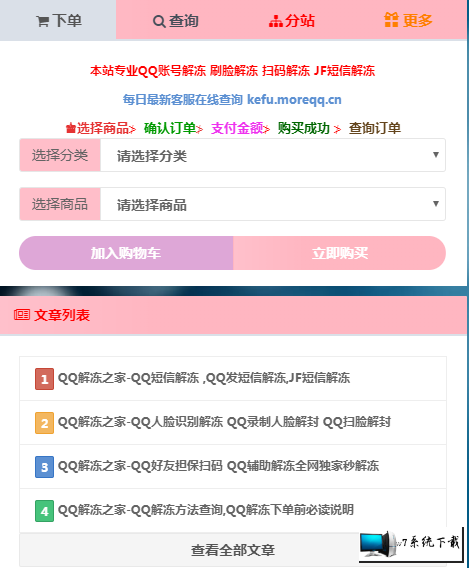win8系统桌面添加计算机图标的操作方案
时间:2016-06-12 09:39作者: win7来源:www.8495.cn
win8系统桌面添加计算机图标的操作方案
使用win8系统的时候桌面的计算机图标能够帮助我们做很多的事情,不仅在其中能够对磁盘进行管理,还能进行一些其他的操作,可是在使用win8系统的过程中很多用户发现安装好系统之后桌面没有计算机的图标,这样的话操作起来就会麻烦一些,无法对磁盘进行直接的管理。那如果使用的过程中想要在桌面添加计算机图标的话我们应该怎么操作呢?不知道怎么操作的用户可以查看下面的教程,跟着下面的教程操作就能掌握桌面添加计算机图标的操作技巧。
第一步,在win8系统桌面上鼠标右击桌面空白处弹出菜单。

如何win8系统桌面上添加计算机图标的方法小编就介绍到这里了,希望可以帮到遇到这方面问题的朋友们哦,更多精彩内容欢迎访问系统城哦。
Tags:
使用win8系统的时候桌面的计算机图标能够帮助我们做很多的事情,不仅在其中能够对磁盘进行管理,还能进行一些其他的操作,可是在使用win8系统的过程中很多用户发现安装好系统之后桌面没有计算机的图标,这样的话操作起来就会麻烦一些,无法对磁盘进行直接的管理。那如果使用的过程中想要在桌面添加计算机图标的话我们应该怎么操作呢?不知道怎么操作的用户可以查看下面的教程,跟着下面的教程操作就能掌握桌面添加计算机图标的操作技巧。
第一步,在win8系统桌面上鼠标右击桌面空白处弹出菜单。

第二步,选择菜单中“个性化”选项,进入“个性化”设置页面。

第三步,在“个性化”页面,鼠标击“更改桌面图标”,进入“桌面图标设置”页面。

第四步,进入“桌面图标设置”页面后,勾选“计算机”,最后点击“确认”,就可以成功将“计算机”图标添加到win8桌面上。当然,也可以勾选“网络”、“用户的文件”、“控制面板”等,将这些图标添加到桌面。
如何win8系统桌面上添加计算机图标的方法小编就介绍到这里了,希望可以帮到遇到这方面问题的朋友们哦,更多精彩内容欢迎访问系统城哦。
Tags:
win7相关教程:
系统教程 热门教程
系统教程专题